查看和管理个人联系人(通讯录基础版)
本文介绍如何在 Linkus 网页端上查看、添加、编辑、删除、导入和导出个人联系人。
读者对象
本文适用于使用 Yeastar 通讯录基础版 的用户。
对于使用 通讯录专业版 的用户,请参见 查看和管理个人联系人(通讯录专业版)。
查看个人联系人
- 登录 Linkus 网页端,点击 通讯录。
- 在工作台的左上角,从
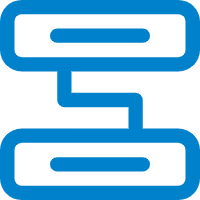 的下拉列表中选择 个人通讯录。
的下拉列表中选择 个人通讯录。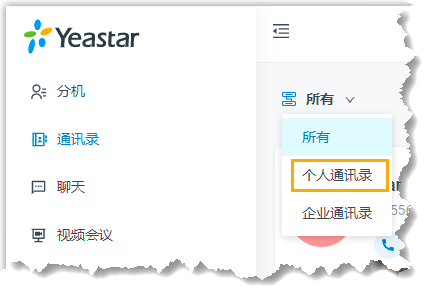
- 查看个别联系人的详细信息,点击联系人名片。
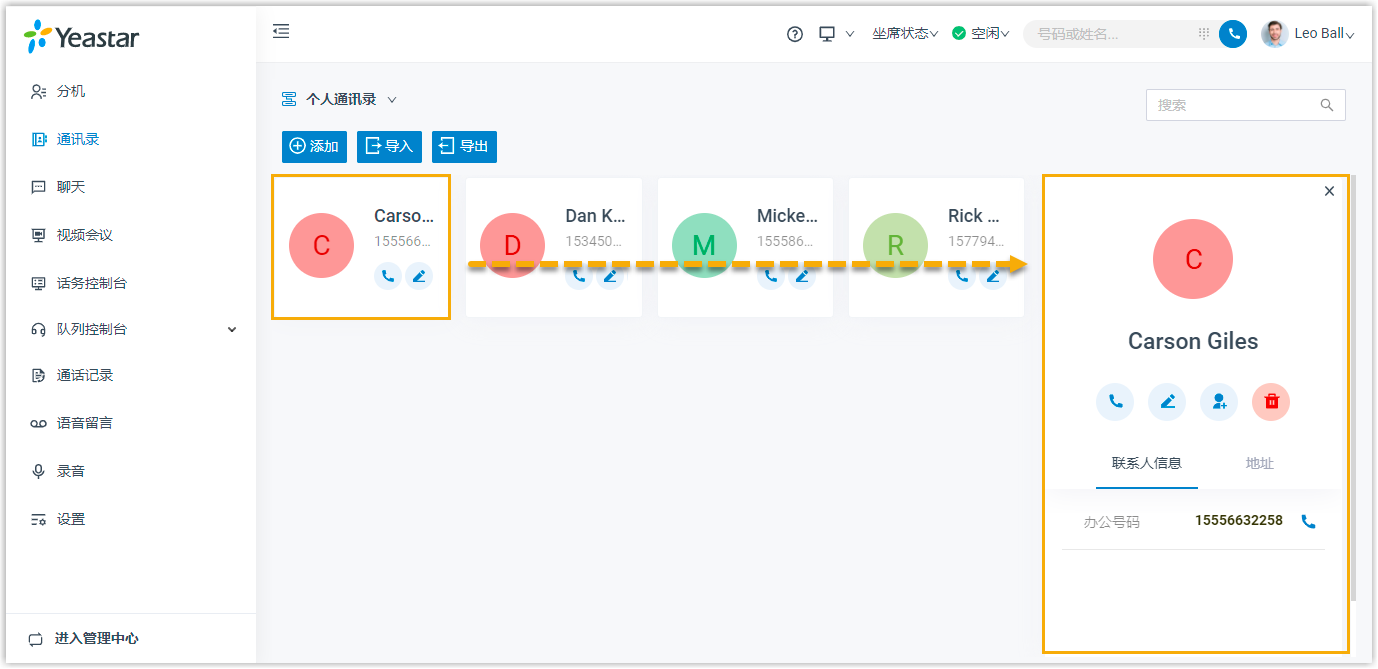
添加个人联系人
你可以通过以下方式,添加个人联系人:
- 直接添加个人联系人
-
- 登录 Linkus 网页端,点击 通讯录。
- 在工作台的左上角,从
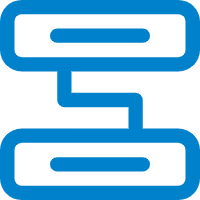 的下拉列表中选择
个人通讯录。
的下拉列表中选择
个人通讯录。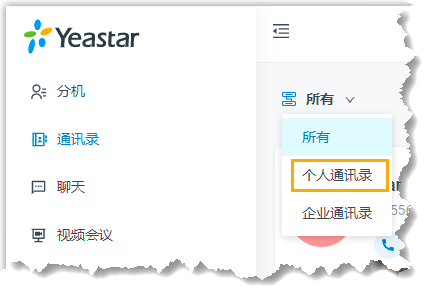
- 点击 添加,编辑联系人信息,点击
保存。
个人通讯录随即更新。
- 添加企业联系人到个人通讯录
- 如果主管指派你跟进某个共享的客户,你可以将该客户添加为个人联系人。根据你的需要,在你的个人通讯录编辑该客户的信息,信息更改不会同步到企业通讯录。
- 从通话记录添加个人联系人
-
- 登录 Linkus 网页端,点击 通话记录。
- 右键点击一条通话记录。
- 添加新联系人,操作如下:
- 点击 添加新联系人。
- 在 添加至 下拉列表中,选择 个人通讯录。
- 填写联系人信息。
- 点击 保存。
- 添加至现有联系人,操作如下:
- 点击 添加至现有联系人。
- 选择一个联系人。
- 点击 确定 和 保存。
- 从语音留言添加个人联系人
-
- 登录 Linkus 网页端,点击 语音留言。
- 右键点击一条语音留言。
- 添加新联系人,操作如下:
- 点击 添加新联系人。
- 在 添加至 下拉列表中,选择 个人通讯录。
- 填写联系人信息。
- 点击 保存。
- 添加至现有联系人,操作如下:
- 点击 添加至现有联系人。
- 选择一个联系人。
- 点击 确定 和 保存。
- 从录音记录添加个人联系人
-
- 登录 Linkus 网页端,点击 录音。
- 右键点击一条录音记录。
- 添加新联系人,操作如下:
- 点击 添加新联系人。
- 在 添加至 下拉列表中,选择 个人通讯录。
- 填写联系人信息。
- 点击 保存。
- 添加至现有联系人,操作如下:
- 点击 添加至现有联系人。
- 选择一个联系人。
- 点击 确定 和 保存。
编辑个人联系人
- 登录 Linkus 网页端,点击 通讯录。
- 在工作台的左上角,从
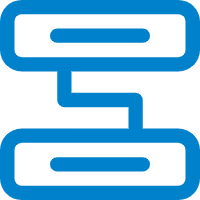 的下拉列表中选择 个人通讯录。
的下拉列表中选择 个人通讯录。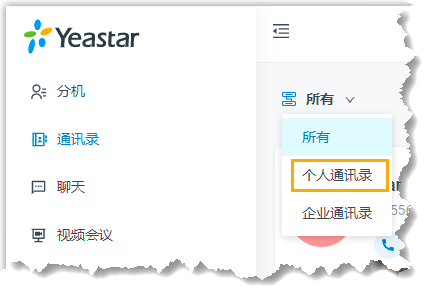
- 点击联系人名片的
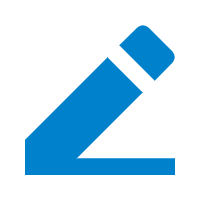 ,编辑联系人,点击 保存。
,编辑联系人,点击 保存。联系人信息随即更新。
删除个人联系人
- 登录 Linkus 网页端,点击 通讯录。
- 在工作台的左上角,从
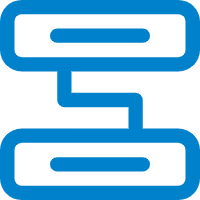 的下拉列表中选择 个人通讯录。
的下拉列表中选择 个人通讯录。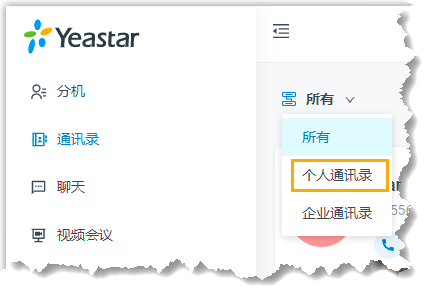
- 按需删除个人联系人。
场景 操作说明 删除单个个人联系人 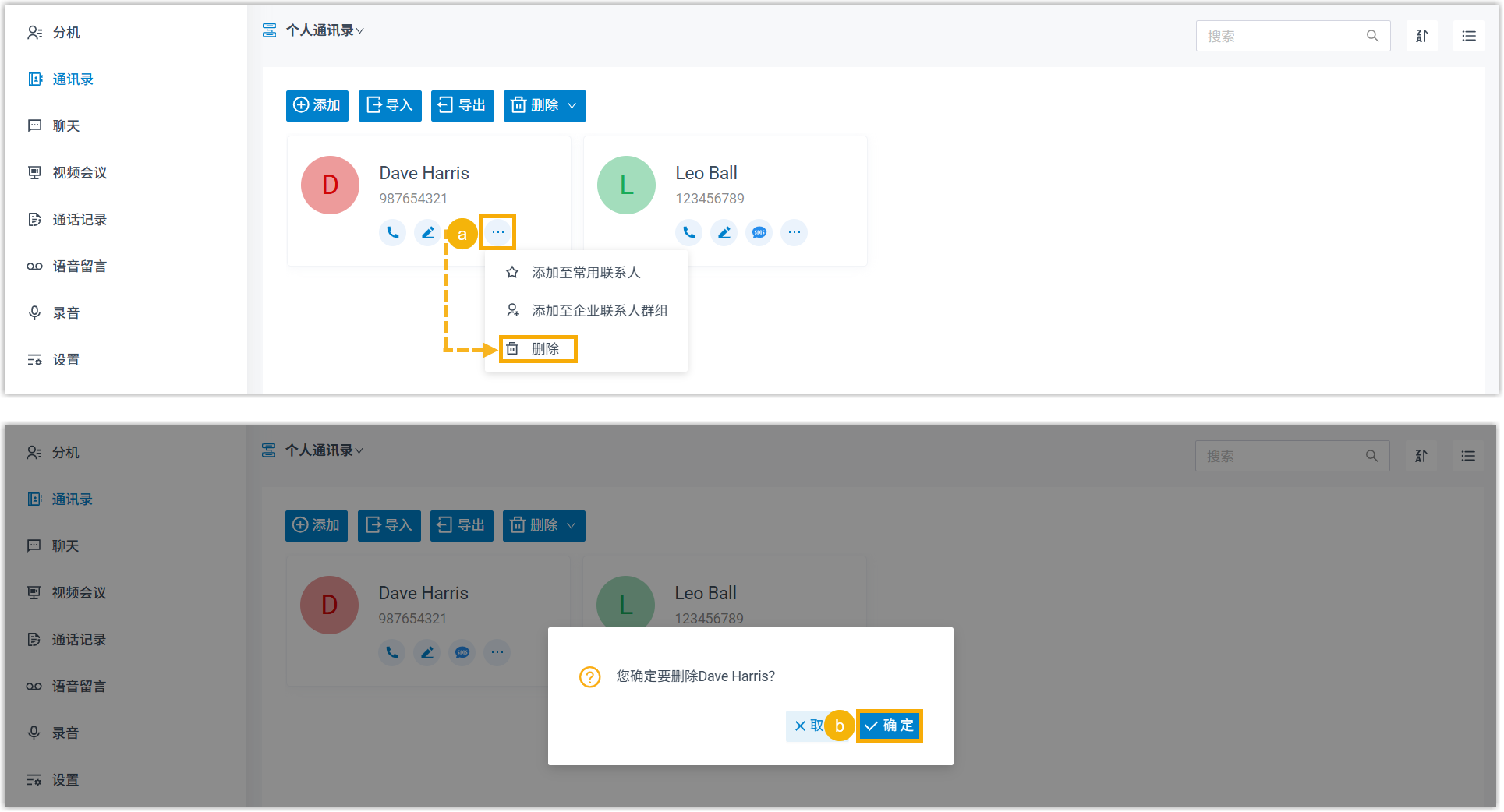
- 点击联系人旁边的
 ,接着选择
删除。
,接着选择
删除。 - 在弹出的窗口中,点击 确定。
删除多个个人联系人 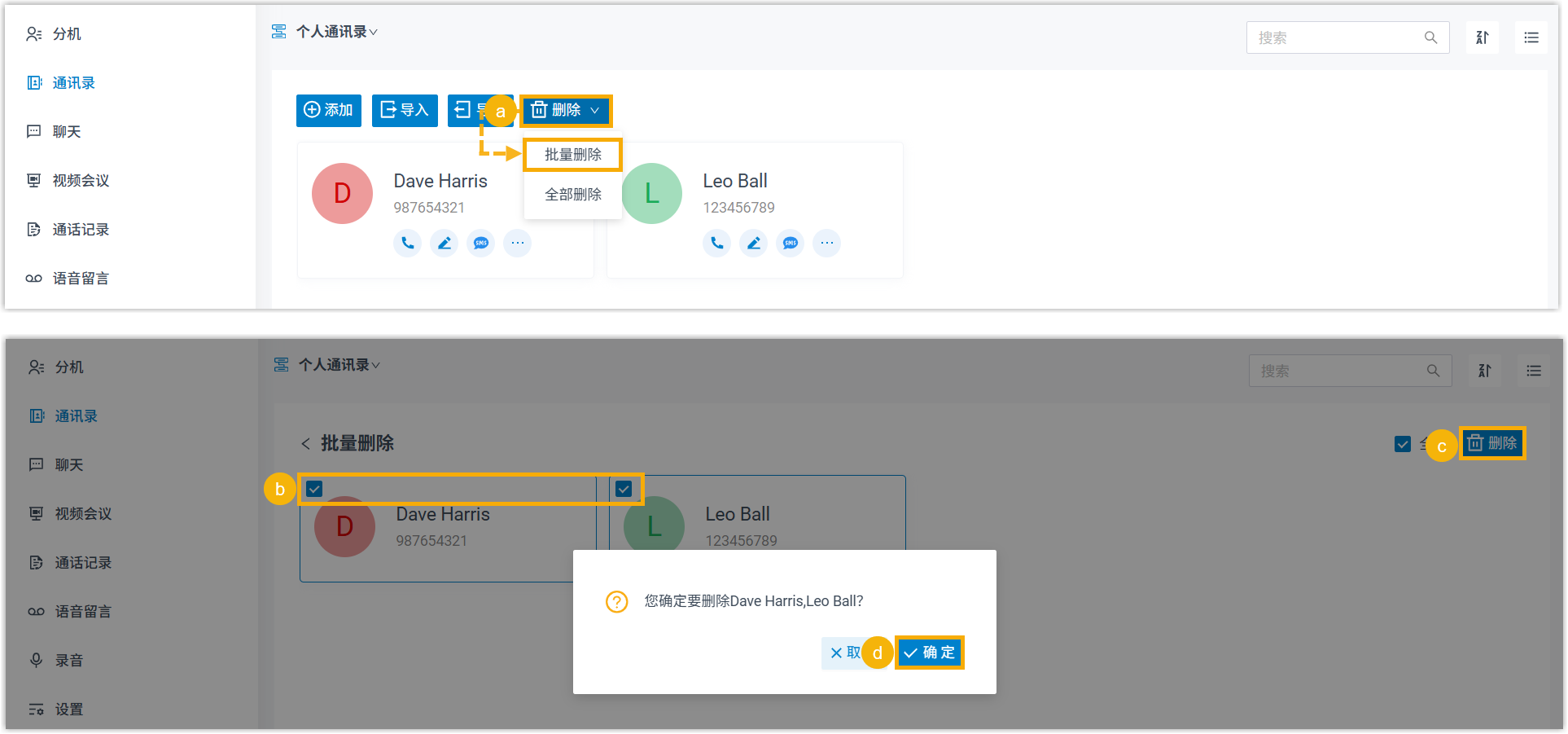
- 在列表顶部,点击 删除,接着点击 批量删除。
- 勾选要删除的联系人。
- 点击右上角的 删除。
- 在弹出的窗口中,点击 确定。
删除所有个人联系人 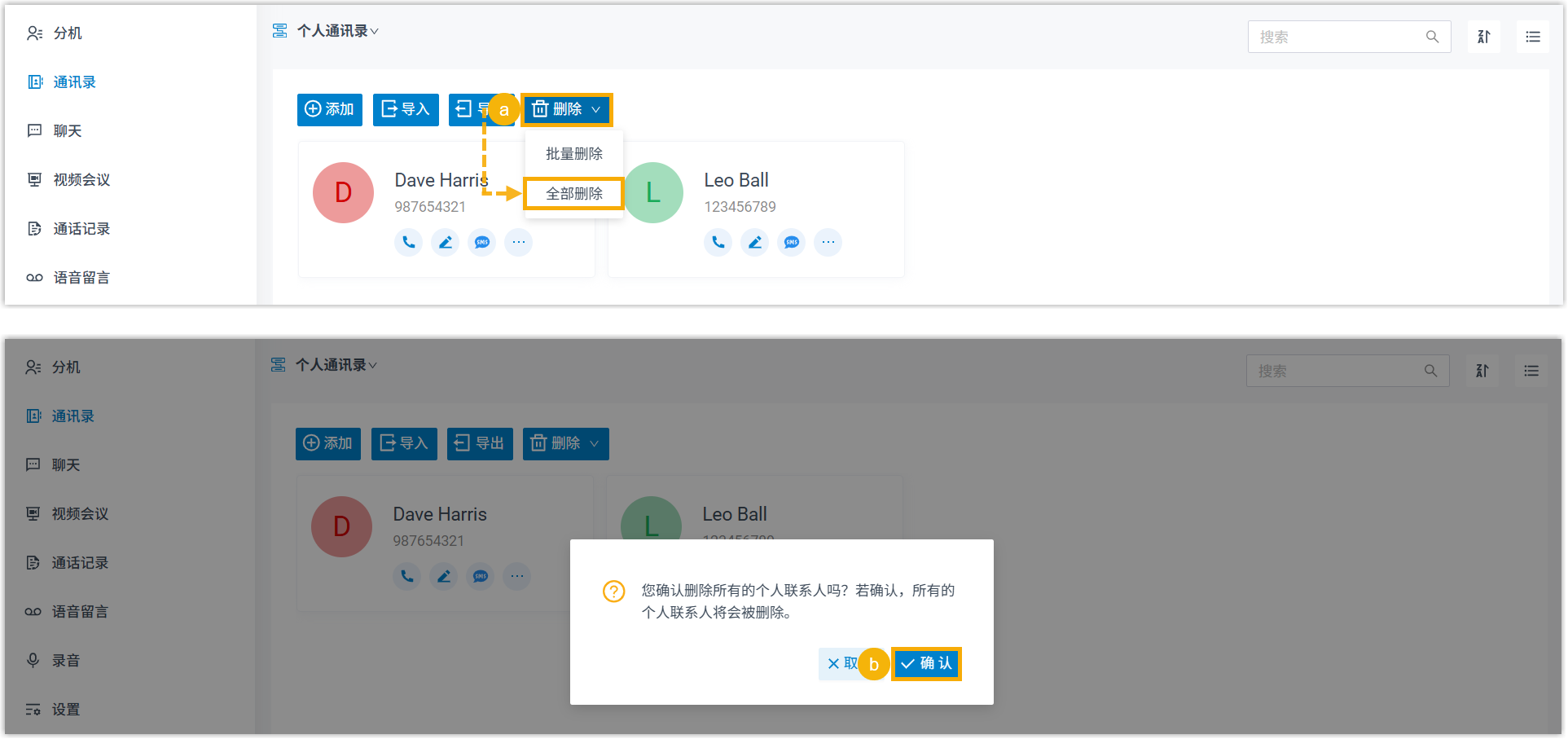
- 在列表顶部,点击 删除,接着选择 全部删除。
- 在弹出的窗口中,点击 确认,
- 点击联系人旁边的
导出个人联系人
你可以导出所有个人联系人(文件格式 .CSV),然后在导出的文件中增加、删除或修改个人联系人信息。
- 登录 Linkus 网页端,点击 通讯录。
- 点击 导出。
CSV 文件自动下载到本地。你可以参考 管理员手册 - 通讯录参数 检查和编辑 CSV 文件中的参数。
导入个人联系人
我们建议你先导出个人联系人数据(文件格式为 .CSV),然后使用该文件作为模板来编辑。通过这种方式,可以节省时间,提高效率。- 前提条件
- 导入文件的要求:
- 格式:UTF-8 .CSV
- 大小:小于 300 MB
- 文件名称:小于 127 个字符
- 导入参数:确保导入的参数符合要求。更多关于导入参数的信息,请参见 管理员手册 - 通讯录参数。
- 操作步骤
-
- 登录 Linkus 网页端,点击 通讯录。
- 点击 导入。
- 在弹出的窗口中,点击 浏览,选择你的 CSV 文件。
- 点击 上传。
CSV 文件中的联系人会显示在个人通讯录列表中。
